検索条件を保存・整理する
検索画面で設定した詳細検索の検索条件を保存できます。保存した検索条件を指定して、検索できます。
|
メモ
|
|
保存した検索条件を指定して検索する方法については、次を参照してください。
|
検索条件を保存する
検索画面で設定した検索条件を保存します。
|
メモ
|
|
有効な検索場所が設定されている場合のみ、検索条件の保存ができます。
検索画面の表示方法については、次を参照してください。
|
1.
検索条件を設定します。
|
メモ
|
|
検索条件の設定方法については、次を参照してください。
検索キーワード/値がない、またはスペースのみが入力されている状態でも検索条件は保存できます。
|
2.
検索画面の 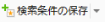 (検索条件の保存)をクリックします。
(検索条件の保存)をクリックします。
または、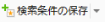 (検索条件の保存)の
(検索条件の保存)の  をクリックして[検索条件の保存]を選択します。
をクリックして[検索条件の保存]を選択します。
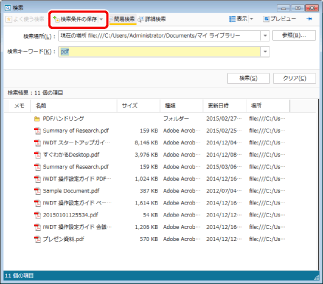
[検索条件の保存]ダイアログボックスが表示されます。
3.
検索条件名を入力して、[保存]をクリックします。
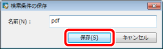
検索条件が保存され、ナビゲーションウィンドウの[検索条件]リスト、および検索画面の  (よく使う検索)プルダウンリストが更新されます。
(よく使う検索)プルダウンリストが更新されます。
|
メモ
|
|
検索条件は100個まで保存されます。それ以上の検索条件を保存した場合は、[検索条件]リストの一番下に表示されている検索条件が削除され、新しい検索条件が保存されます。一番下に表示されている検索条件を削除したくない場合は、検索条件の順番を変更してください。詳細については、次を参照してください。
検索条件を保存する際に、ナビゲーションウィンドウは[検索条件]タブが選択された状態の表示になります。ナビゲーションウィンドウが表示されていない場合は、[検索条件]タブが選択された状態で、ナビゲーションウィンドウが表示されます。
自動的に付与される検索条件名は、次の値を基に全角/半角の区別なく32文字までの文字列で設定されます。
詳細検索の場合:条件式の一番右側のプルダウンリストで入力、または選択した値
簡易検索の場合:検索キーワードの値
値がない、またはスペースのみの場合:「キーワード未設定」が設定されます
|
検索条件名を変更する
[検索条件]リストに表示されている検索条件名を変更します。
Desktop Browser画面で変更する
1.
ナビゲーションウィンドウの[検索条件]リストで検索条件を選択して、リボンの  (名前の変更)をクリックします。
(名前の変更)をクリックします。
 (名前の変更)をクリックします。
(名前の変更)をクリックします。または、右クリックして[名前の変更]を選択します。
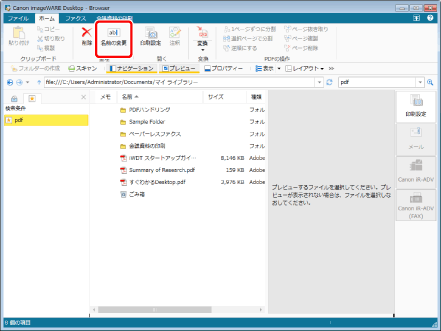
検索条件名が編集可能な状態になります。
|
メモ
|
|
ツールバーのツールボタンでも同じ操作ができます。Desktop Browserのツールバーにツールボタンが表示されていない場合は、次を参照して表示させてください。
|
2.
検索条件名を変更します。
検索条件名が変更され、ナビゲーションウィンドウの[検索条件]リスト、および検索画面の  (よく使う検索)プルダウンリストが更新されます。
(よく使う検索)プルダウンリストが更新されます。
検索画面で変更する
|
メモ
|
|
検索条件の設定方法については、次を参照してください。
|
1.
検索画面で 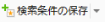 (検索条件の保存)の
(検索条件の保存)の  をクリックして、[検索条件の整理]を選択します。
をクリックして、[検索条件の整理]を選択します。
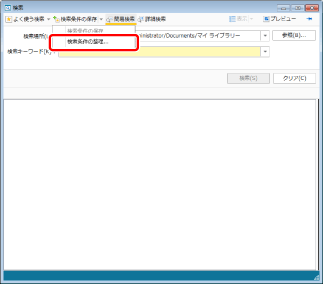
[検索条件の整理]ダイアログボックスが表示されます。
2.
名前を変更する検索条件を選択して、[名前の変更]をクリックします。
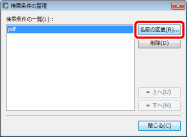
[名前の変更]ダイアログボックスが表示されます。
3.
検索条件名を変更して、[OK]をクリックします。
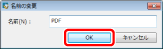
[検索条件の整理]ダイアログボックスに戻ります。
4.
[閉じる]をクリックします。
検索条件名が変更され、ナビゲーションウィンドウの[検索条件]リスト、および検索画面の  (よく使う検索)プルダウンリストが更新されます。
(よく使う検索)プルダウンリストが更新されます。
[検索条件]リストの表示順を変更する
[検索条件]リストに表示されている検索条件の表示順序を変更します。
Desktop Browser画面で変更する
1.
ナビゲーションウィンドウの[検索条件]リスト内で検索条件名をドラッグして、移動する位置にドロップします。
検索条件の表示順が変更され、ナビゲーションウィンドウの[検索条件]リスト、および検索画面の  (よく使う検索)プルダウンリストが更新されます。
(よく使う検索)プルダウンリストが更新されます。
|
メモ
|
|
検索実行中は、[検索条件]リストの表示順を変更できません。
|
検索画面で変更する
|
メモ
|
|
検索条件の設定方法については、次を参照してください。
|
1.
検索画面で 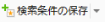 (検索条件の保存)の
(検索条件の保存)の  をクリックして、[検索条件の整理]を選択します。
をクリックして、[検索条件の整理]を選択します。
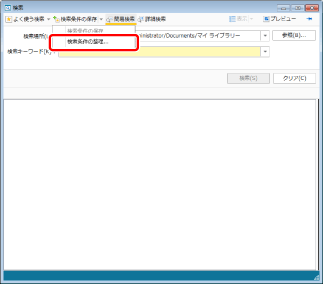
[検索条件の整理]ダイアログボックスが表示されます。
2.
表示順を変更する検索条件を選択し、[上へ]、または[下へ]をクリックして表示順を変更します。
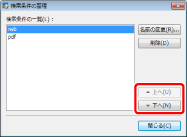
3.
[閉じる]をクリックします。
検索条件の表示順が変更され、ナビゲーションウィンドウの[検索条件]リスト、および検索画面の  (よく使う検索)プルダウンリストが更新されます。
(よく使う検索)プルダウンリストが更新されます。
[検索条件]リストから検索条件を削除する
[検索条件]リストに表示されている検索条件を削除します。
Desktop Browser画面で削除する
1.
ナビゲーションウィンドウの[検索条件]リストで検索条件名を選択して、リボンの  (削除)を選択します。
(削除)を選択します。
 (削除)を選択します。
(削除)を選択します。または、右クリックして[削除]を選択します。
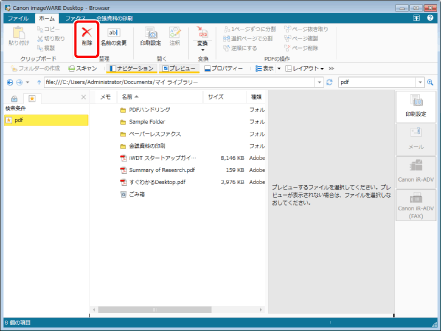
検索条件が削除され、ナビゲーションウィンドウの[検索条件]リスト、および検索画面の  (よく使う検索)プルダウンリストが更新されます。
(よく使う検索)プルダウンリストが更新されます。
|
メモ
|
|
ツールバーのツールボタンでも同じ操作ができます。Desktop Browserのツールバーにツールボタンが表示されていない場合は、次を参照して表示させてください。
|
検索画面で削除する
|
メモ
|
|
検索条件の設定方法については、次を参照してください。
|
1.
検索画面で 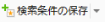 (検索条件の保存)の
(検索条件の保存)の  をクリックして、[検索条件の整理]を選択します。
をクリックして、[検索条件の整理]を選択します。
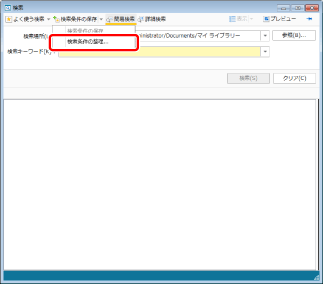
[検索条件の整理]ダイアログボックスが表示されます。
2.
削除する検索条件を選択して、[削除]をクリックします。
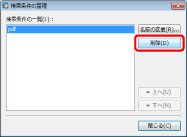
3.
[閉じる]をクリックします。
検索条件が削除され、ナビゲーションウィンドウの[検索条件]リスト、および検索画面の  (よく使う検索)プルダウンリストが更新されます。
(よく使う検索)プルダウンリストが更新されます。